Utilisateurs : Comment créer un utilisateur chauffeur ?
Configuration des comptes conducteurs
Lors de l'exportation de divers rapports dans MyGeotab, les noms d'utilisateurs sont affichés plutôt que le nom de l'utilisateur. Il est alors difficile de savoir que par exemple: kenworth28@gmail.com est André Lévesque. De plus, ce n'est pas tous les utilisateurs qui ont une adresse courriel professionnelle.
Il est alors conseillé d'assigner un nom d'utilisateur sans courriel.
- Prénom.nom: andre.levesque
- Prénomnom: andrelevesque
- Initialenom: alevesque
Important pour votre conformité
Conformément aux normes technique pour le mandat DCE Canadien :
Article 4.1.2 Création de comptes
d) Un compte de conducteur ne doit pas avoir les autorisations administratives requises pour créer, supprimer ou gérer des comptes d’utilisateurs de DCE, ni pour configurer les paramètres autorisés du DCE.
Il est donc important de créer 2 comptes distincts dans le cas d'un administrateur (broker, répartiteur, mécanicien, etc ) qui est aussi un chauffeur.
- Depuis l'onglet Personnes
- Utilisateurs et chauffeurs
- Appuyer sur "Ajouter"

Chaque utilisateur peut être configuré de façon unique. Lors de l’ajout d’un nouvel utilisateur vous devez naviguer au travers des divers menus pour compléter la configuration.

- Utilisateur : Configurer les informations de bases tel que le nom d’utilisateurs et ses fonctions.
- Chauffeur: Configurer les informations en lien avec le conducteur.
- Paramètres IU: Configurer le format d’affichage des données et des mesures.
- Paramètres de la carte: Configurer la vue par défaut et gérer les vues enregistrées. (Non requis pour un conducteur)
- Paramètres HOS IMPORTANT: L’onglet Paramètres HOS ne s’affiche que si l’autorisation de sécurité est définie sur Utilisateur de l’application Drive (ou sous l’arbre) et si vous avez indiqué que cet utilisateur est un chauffeur.
- Fonctions bêta: Vous permet d’utiliser un accès anticipé aux nouvelles fonctions en développement. (Non requis pour un conducteur)
- Communication du système: Déterminer la réception de rapports par courriels et d’afficher les nouvelles dans l’application MyGeotab. ( Non requis pour un conducteur)
- Assistance technique: Configurer l’utilisateur comme contact avec l’assistance de Geotab. (Non requis pour un conducteur)
Onglet Utilisateur
Remplir la section informations sur l’utilisateur
- Utilisateur courriel: Inscrire l’adresse courriel
- Prénom: Inscrire le prénom
- Nom de famille: Inscrire nom de famille
- Désignation: (optionnel)
- Numéro de l’employé: (optionnel)
- Numéro de téléphone: (optionnel)
- Groupes: Ajouter le ou les groupes requis. Le groupe “Tout” donne un accès à tous les groupes. Ceci limiteras l’accès aux données à l’utilisateur.
- Accès aux données: permet de donner accès à des groupes différents de ceux configurés pour cet utilisateur.

Remplir la section authentification et sécurité
- Forcer changement du mot de passe au prochain accès :
- Oui : un courriel sera envoyé à l'adresse courriel configuré pour l'utilisateur. Ce lien expire après 60 minutes.
- Non : Entrer un mot de passe pour l'utilisateur. Vous aurez à l'entrer 2 fois afin de valider le mot de passe. Vous pouvez afficher l'information entrée à l'aide de l'icône de l'oeil.
Important : Chaque chauffeur doit avoir son propre mot de passe afin de respecter les normes de cybersécurité ainsi que les normes techniques (4.1.3 Sécurité des comptes )
-
-
Minimum 8 caractères. (Politique de mot de passe peut être modifiée au besoin)
-
-
- Au besoin utiliser la même base de mot de passe.
- Commencer par un chiffre plutôt qu'une lettre pour éviter l'erreur de la majuscule
- Utiliser une suite logique :(Année de naissance / initale / Numéro d'employé)
-
- Exemple: 80al1234 (1980 / al (andre levesque) / numéro d'employé 1234
- Exemple: 80al1234 (1980 / al (andre levesque) / numéro d'employé 1234
-
Option A : 
Option B :

2. Autorisation de sécurité : doit être une autorisation pour chauffeur ( Utilisateur de l'application drive ou une personnalisée)

**Important** Si l'autorisation de sécurité n'est pas une autorisation de conducteur, l'onglet "Paramètre HOS" ne sera pas visible.
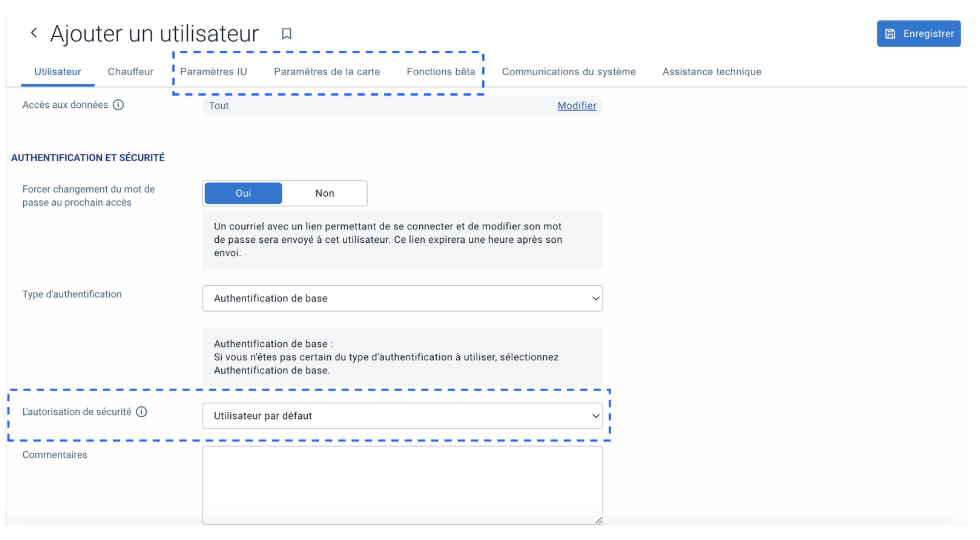
Onglet chauffeur
Points importants :
-
Sélectionner "Oui" à cet utilisateur est un chauffeur afin d'afficher les espaces pour les permis de conduire et la province.
-
Empêcher le chauffeur d'accéder aux données partagées, restreins l'accès du chauffeur aux informations des autres chauffeurs en cas de connexion MyGeotab.
-
Si vous utilisez des clés NFC, appuyer pour l'entrer
-
Entre le numéro de permis de conduire sans espace ou trait d'union (B123456789003)
-
Amérique du Nord et sélectionner la province dans le menu déroulant.
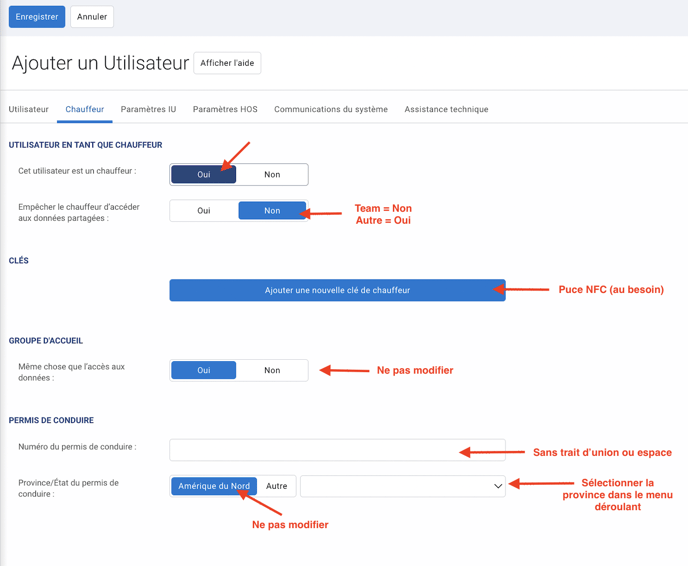
Paramètres IU
L’onglet paramètres IU permet de configurer les options d’affichage tels que la langue ou les unités de mesure pour l’utilisateur.
N.B. Cela modifie seulement pour l’utilisateur et n’impacte pas la configuration de la base de données ou des autres utilisateurs.
Profil: Détermine les unités de mesure et les caractéristiques affichées. Il est recommandé d’appliquer Canada.
Système de mesure de distance: Indique la mesure métrique (L/100ou les mesures US/impériales.
Mesure de l’économie de carburant: indique comment afficher l’économie de carburant dans l’application.
Mesure de l’économie d’énergie électrique: indique comment afficher l’économie d’énergie électrique.
Devise affichée: indique la devise affichée dans l’application.
La date aura le format suivant: indique le format utilisé pour la date.
L’heure aura le format suivant: indique le format utilisé pour l’heure.
Fuseau horaire: indique les données qui seront affichées concernant le fuseau horaire. Le rapport d'activités du conducteur sera généré en fonction du fuseau horaire de son port d'attache.
La semaine commence le – indique le premier jour de la semaine calendaire.
Langue: Indique la langue de l’application.
✱ REMARQUE : Les langues actuellement prises en charge sont l’anglais, le français canadien et européen, l’allemand, le japonais, l’italien, le néerlandais, le polonais, l’espagnol, le portugais brésilien, le chinois simplifié, le thaï, l’indonésien, le malais, le tchèque, le turc et le suédois.
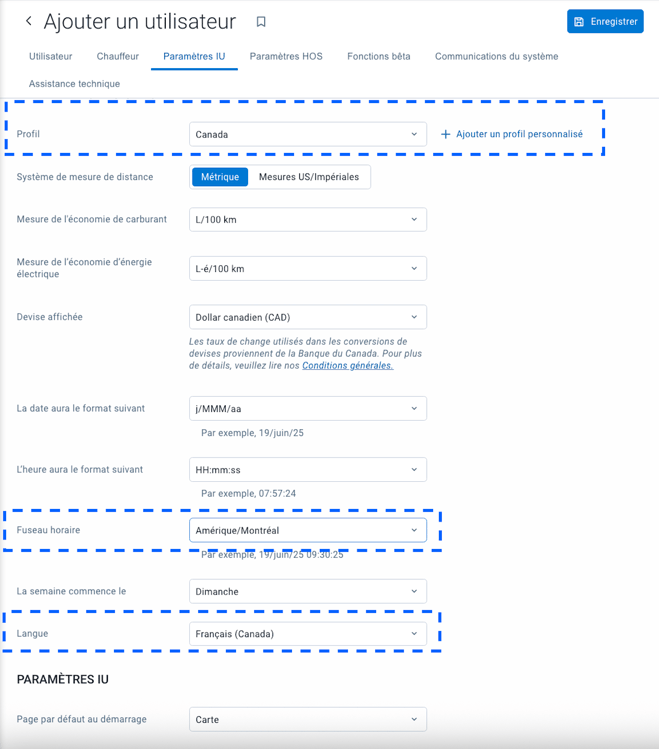
Paramètres HOS
Définissez les paramètres appropriés pour les heures de service (HOS) de votre flotte. L’application prend en charge la plupart des règles relatives aux HOS en vigueur. Sélectionnez l’ensemble de règles qui s’applique à vos chauffeurs en fonction de l’endroit où votre entreprise opère.
Important : Non visible si l'autorisation de sécurité n'a pas été modifiée pour une autorisation chauffeur.
Vous pouvez personnaliser les paramètres suivants :
- Ensemble de règles – indique l’ensemble de règles que vous devez suivre lorsque vous utilisez le système HOS.
- Terminus d’attache – indique le lieu d’affaires du transporteur où le conducteur se présente au travail.
- Adresse du terminus d’attache – indique l’adresse du transporteur où le chauffeur se présente au travail.
- Numéro USDOT – requis pour les transferts de données DCE vers la FMCSA aux fins d’application aux États-Unis.
- Mouvement de triage autorisé – permet au chauffeur d’appliquer les exceptions de mouvement de triage.
- Utilisation personnelle autorisée – permet au chauffeur d’appliquer les exceptions d’utilisation personnelle.
- Exemption des HOS autorisée – permet au chauffeur d’appliquer l’exception des HOS.
- Conditions de conduite défavorables permises – permet au chauffeur d’appliquer l’exception relative aux conditions de conduite défavorables.
- Nom de l’autorité – indique le nom du transporteur routier pour lequel le chauffeur travaille. Le nom de l'autorité doit être celui inscrit à la CTQ ou sur le dossier SMS (SAFER)
- Adresse de l’autorité – adresse du bureau principal du transporteur routier.

Une fois chacun des onglets complète, appuyer sur "Enregistrer". Le chauffeur sera alors en mesure de se connecter dans l'application Geotab Drive avec ses accès.
